Google e-tablolarda büyük if formülü nasıl kullanılır?
Google E-Tablolar’da BÜYÜK IF formülü oluşturmak için aşağıdaki yöntemleri kullanabilirsiniz:
Yöntem 1: Tek kriterli BÜYÜK EĞER
=ArrayFormula(LARGE(IF( A2:A11 = " value " , C2:C11 ), 2 ))
Bu formül, A sütunundaki değerin “değer”e eşit olduğu C sütunundaki ikinci en büyük değeri bulur.
Yöntem 2: Birden fazla ölçütle BÜYÜK EĞER
=ArrayFormula(LARGE(IF(( A2:A11 = " value1 " ) * ( B2:B11 = " value2 " ) = 1 , C2:C11 ), 5 ))
Bu formül, A sütunundaki değerin “değer1″e ve B sütunundaki değerin “değer2″ye eşit olduğu C sütunundaki en büyük beşinci değeri bulur.
Aşağıdaki örneklerde, her yöntemin Google E-Tablolar’daki aşağıdaki veri kümesiyle nasıl kullanılacağı gösterilmektedir:
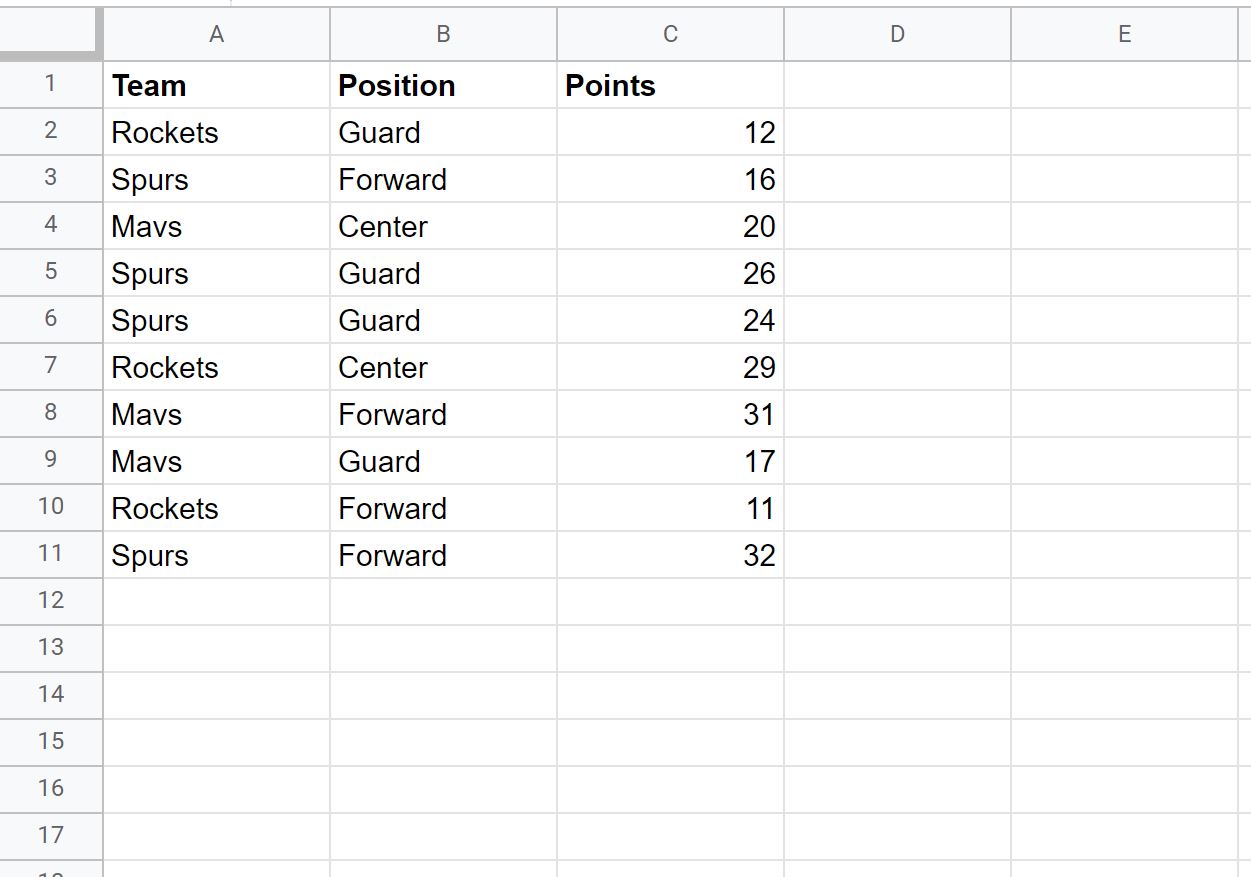
Örnek 1: Tek kriterli BÜYÜK IF
Yalnızca Takım sütununun “Spurs”a eşit olduğu satırlarda Puan sütunundaki en büyük ikinci değeri hesaplamak için aşağıdaki formülü kullanabiliriz:
=ArrayFormula(LARGE(IF( A2:A11 = " Spurs " , C2:C11 ), 2 ))
Aşağıdaki ekran görüntüsü bu sözdiziminin pratikte nasıl kullanılacağını göstermektedir:
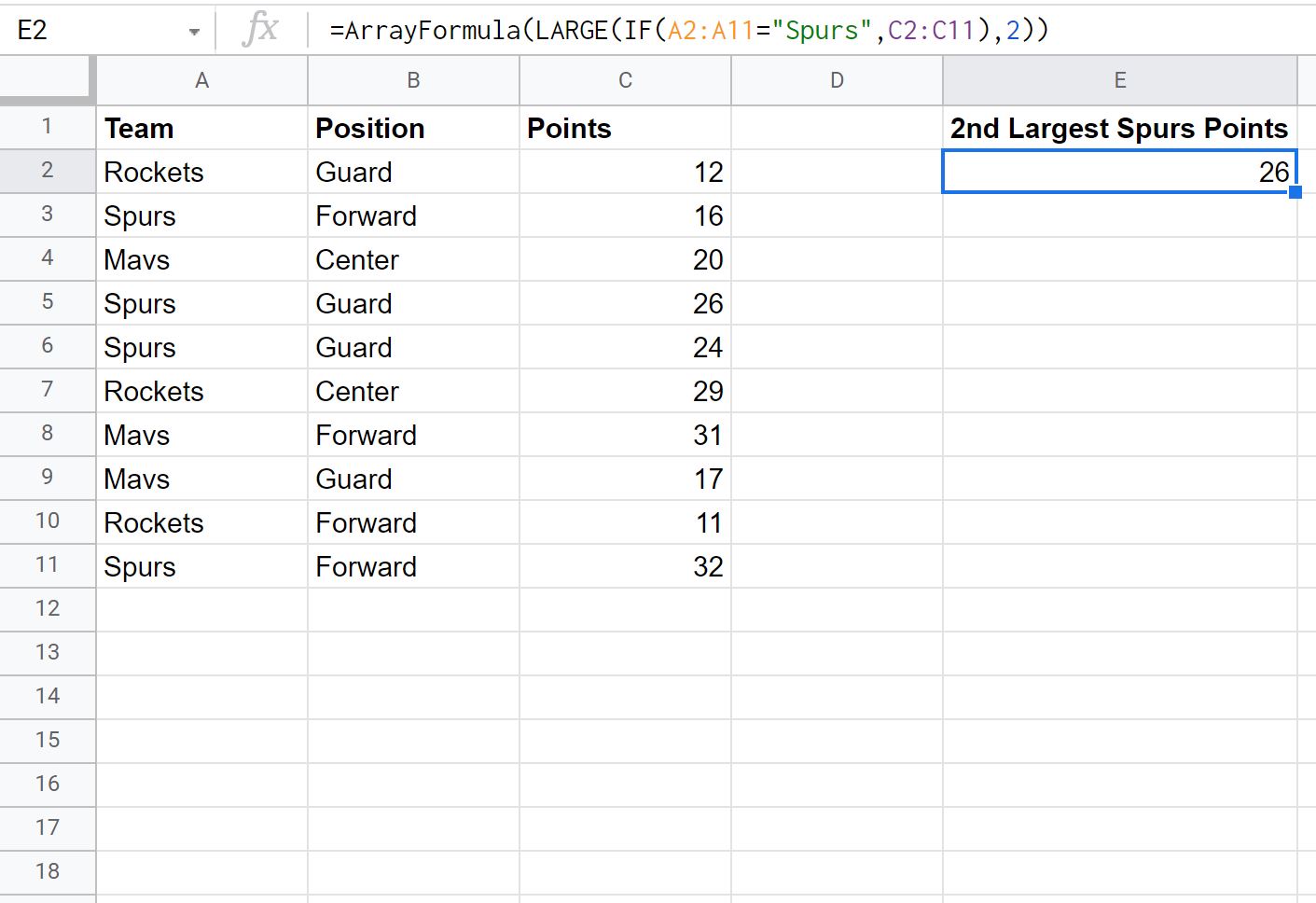
Takımın “Spurs”a eşit olduğu çizgiler arasında ikinci en yüksek puan değerinin 26 olduğunu görüyoruz.
Örnek 2: Birden fazla kritere sahip BÜYÜK IF
Yalnızca Takım sütununun “Spurs” ve Pozisyon sütununun “Guard” olduğu satırlarda Puan sütunundaki en büyük ikinci değeri hesaplamak için aşağıdaki formülü kullanabiliriz:
=ArrayFormula(LARGE(IF(( A2:A11 = " Spurs " )*( B2:B11 = " Guard " )= 1 , C2:C11 ), 2 ))
Aşağıdaki ekran görüntüsü bu sözdiziminin pratikte nasıl kullanılacağını göstermektedir:
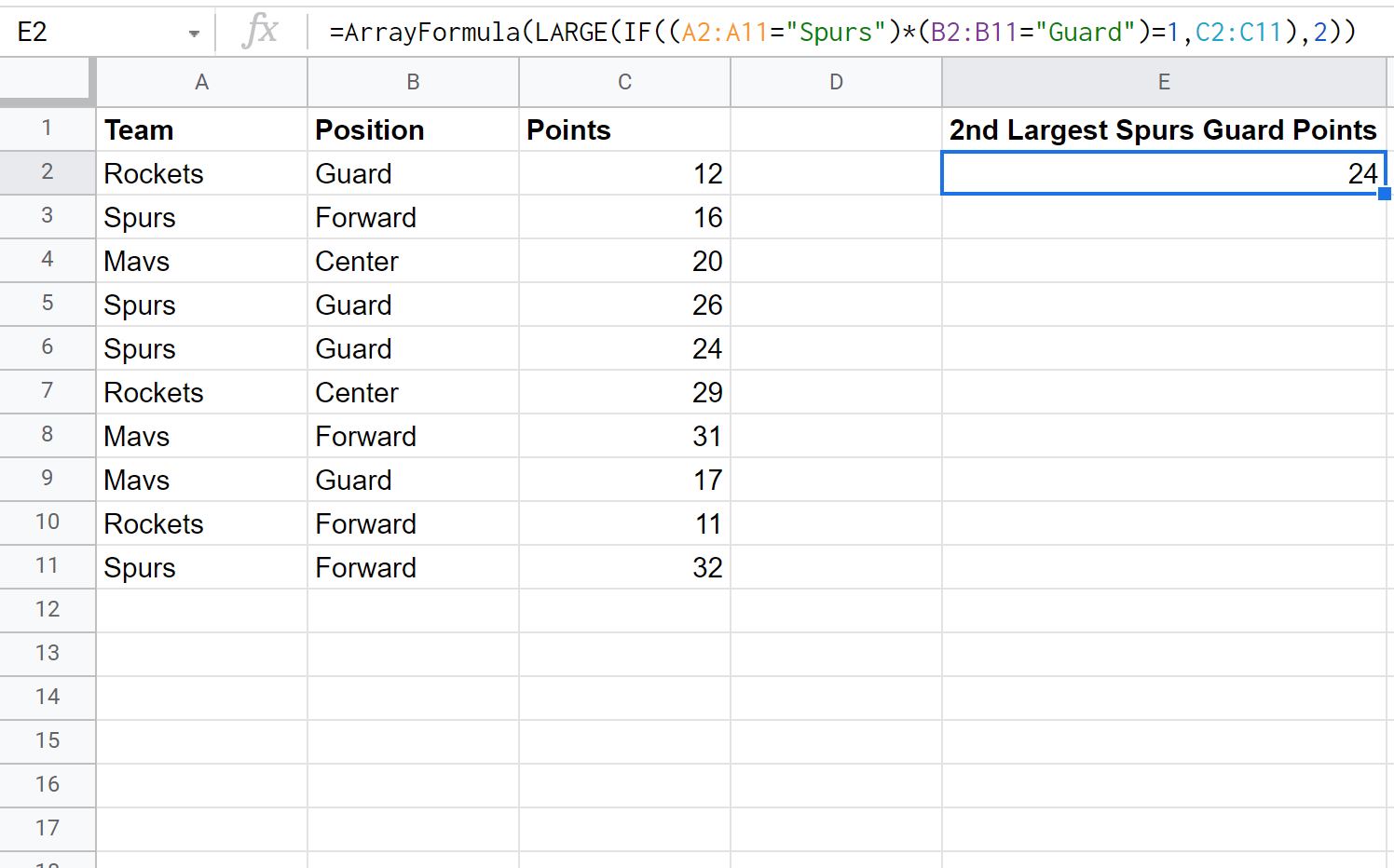
Takımın “Spurs” ve pozisyonun “Guard” olduğu çizgiler arasında ikinci en yüksek puan değerinin 24 olduğunu görüyoruz.
Not : Google E-Tablolar’daki BÜYÜK işlevine ilişkin tüm belgeleri burada bulabilirsiniz.
Ek kaynaklar
Aşağıdaki eğitimlerde Google E-Tablolar’da diğer yaygın görevlerin nasıl gerçekleştirileceği açıklanmaktadır:
Google E-Tablolar: Bir sütunu bir sabitle çarpma
Google E-Tablolar: bir sütunu yüzdeyle çarpma
Google E-Tablolar: birden çok sütundaki öğeler nasıl sıralanır